Anti-Theft
Uvek postoji rizik od gubitka ili krađe ličnih uređaja tokom svakodnevnog putovanja od kuće do posla ili na drugim javnim mestima. Anti-Theft je funkcija koja proširuje bezbednost na nivou korisnika u slučaju gubitka ili krađe uređaja. Anti-Theft vam omogućava nadgledanje upotrebe uređaja i praćenje pomoću određivanja lokacije prema IP adresi u usluzi ESET HOME i na taj način vam pomaže da pronađete uređaj i zaštitite lične podatke.
Pomoću modernih tehnologija, kao što su geografska pretraga po IP adresi, slikanje pomoću veb kamere, zaštita korisničkog naloga i nadgledanje uređaja Anti-Theft može da olakša vama i predstavnicima zakona pronalaženje računara ili uređaja u slučaju gubitka ili krađe. U usluzi ESET HOME možete da vidite koje radnje se odvijaju na vašem računaru ili uređaju.
Da biste saznali više o programu Anti-Theft u usluzi ESET HOME, pogledajte pomoć na mreži za ESET HOME.
Anti-Theft možda neće ispravno raditi na računarima u domenima zbog ograničenja u upravljanju korisničkim nalozima. |
Nakon što aktivirate Anti-Theft, možete da optimizujete bezbednost svog uređaja u glavnom prozoru menija > Podešavanje > Bezbednosne alatke > Anti-Theft.
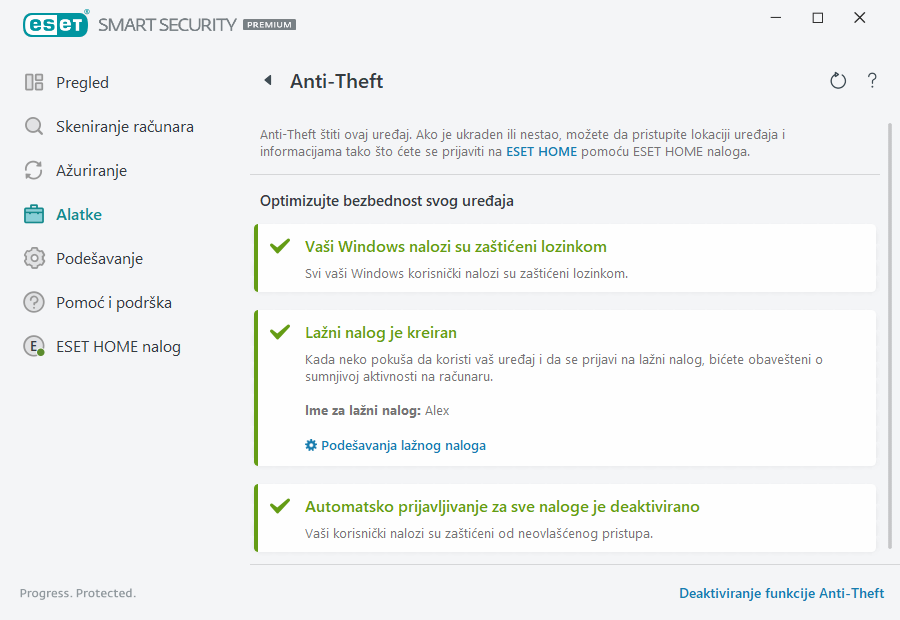
Opcije optimizacije
Lažni nalog nije kreiran
Kreiranje lažnog naloga povećava šansu za lociranje izgubljenog ili ukradenog uređaja. Ako označite svoj uređaj kao nestao, Anti-Theft će blokirati pristup vašim aktivnim korisničkim nalozima radi zaštite osetljivih podataka. Svakom ko pokuša da koristi uređaj biće dozvoljeno da koristi samo lažni nalog. Lažni nalog je oblik naloga gosta sa ograničenim dozvolama. Koristiće se kao podrazumevani sistemski nalog sve dok vaš uređaj ne bude označen kao pronađen – sprečavajući bilo koga da se prijavi na druge korisničke naloge ili pristupi podacima korisnika.
Svaki put kada se neko prijavi na lažni nalog kada vaš računar ima normalni status, dobićete obaveštenje e-poštom sa informacijama o sumnjivim aktivnostima na računaru. Nakon što primite obaveštenje putem e-pošte, možete da odlučite da li želite da označite računar kao nestao. |
Da biste kreirali lažni nalog, kliknite na opciju Kreiraj lažni nalog, unesite ime lažnog naloga u polje za tekst i kliknite na opciju Kreiraj.
Kada kreirate lažni nalog, kliknite na opciju Podešavanja lažnog naloga da biste preimenovali ili izbrisali nalog.
Zaštita Windows naloga lozinkom
Vaš korisnički nalog nije zaštićen lozinkom. Dobićete ovo upozorenje o optimizaciji ako bar jedan korisnički nalog nije zaštićen lozinkom. Kreiranje lozinke za sve korisnike (osim lažnog naloga) na računaru će rešiti ovaj problem.
Da biste kreirali lozinku za korisnički nalog, kliknite na opciju Upravljanje Windows nalozima i promenite lozinku ili pratite uputstva u nastavku:
1.Pritisnite CTRL+Alt+Delete na tastaturi.
2.Kliknite na opciju Promena lozinke.
3.Ostavite polje Stara lozinka prazno.
4.Unesite lozinku u polja Nova lozinka i Potvrdite lozinku, pa pritisnite taster Enter.
Automatsko prijavljivanje za Windows naloge
Za vaš korisnički nalog je aktivirano automatsko prijavljivanje; zbog toga, vaš nalog nije zaštićen od neovlašćenog pristupa. Dobićete ovo upozorenje o optimizaciji ako je automatsko prijavljivanje aktivirano bar za jedan korisnički nalog. Kliknite na opciju Deaktiviraj automatsko prijavljivanje da biste rešili ovaj problem optimizacije.
Automatsko prijavljivanje za lažni nalog
Na vašem uređaju je aktivirano automatsko prijavljivanje za lažni nalog. Kada uređaj ima normalni status, ne preporučujemo da koristite automatsko prijavljivanje jer to može do dovede do problema sa pristupom vašem stvarnom korisničkom nalogu ili slanja lažnih alarma o statusu nestalog računara. Kliknite na opciju Deaktiviraj automatsko prijavljivanje da biste rešili ovaj problem optimizacije.
